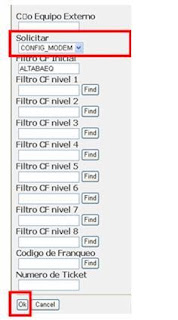LLevamos 6 años ; y queremos seguir ayudando a llevar informacion. si crees que este blog te ayuda suscribete . Busca el Boton de paypal
Entradas populares
-
Adjunto enviamos la nueva versión de Firmware para los modems Fiberhome (Movistar) Modelo HG110, esta versión es la 1.6.2, la cual tiene var...
-
el asistente virtual es una herramienta que telefonica telecom creo para todos sus clientes , este software le ayuda con la limpieza de temp...
martes, 25 de octubre de 2011
Actualizacion del modem Fiber home
- Navegación en todas las páginas Web
- Elimina página de inicio del modem
- Corrección de los bloqueos del modem
- Mejoramiento de la autenticación y seguridad Wifi
- Permite actualizaciones remotas de Firmware desde ACS
viernes, 30 de septiembre de 2011
viernes, 23 de septiembre de 2011
Problemas de Red
para ver la base de datos haz click aqui
martes, 20 de septiembre de 2011
seguridad wifi redes wpa-psk
martes, 21 de junio de 2011
Configuracion de modem desde la PDA
- Una vez el técnico se coloca en estado TRABAJANDO procede a buscar el modem que le va a dejar instalado al cliente:
- Una vez el técnico tiene cargado el material, procedemos a enviar la activación del modem, para esto debemos entrar al Debrief o Informe de la Tarea y damos clic en OK:
- Buscamos la información Adicional de Cabecera y damos clic en Update
- En el campo Solicitar se escoge la opción CONFIG_MODEM y se da clic en OK:
- Una vez se realizan estos pasos el técnico debe ir a las notas y revisar el resultado del envio de la configuración:
domingo, 12 de junio de 2011
Nuevos manuales de agenda SC
martes, 24 de mayo de 2011
Configuracion de telefonos siemens
jueves, 19 de mayo de 2011
la actualizacion del modem FIBERHOME
para descargar aqui
viernes, 13 de mayo de 2011
AGENDA SC RESUMEN PASO A PASO
Usuario: No de Cedula Contraseña: Agenda201
1. B?da de Tareas: para buscar el tipo de tareas que tenemos cargadas
2. Buscar: Tareas Asignadas – en la parte baja de la pág. Damos Aceptar
3. Muestra la lista de las ordenes asignadas de trabajo, escoger tarea a trabajar
4. Estado: Cambios de estado, se escoge estado y damos clic en Grabar
a. Asignada: estado original de las ordenes asignadas al técnico
b. Confirmada: estado en el que se ponen las ordenes que se van a ejecutar en el día como recomendación, confirmar ordenes a las que nos dirigimos a realizar o gestionar
c. En viaje: estado en el que el técnico se encuentra dirigiéndose hacia el predio del cliente
d. Trabajando: Estado en el cual el técnico ya confirmo que el cliente está dispuesto a recibir la instalación y vamos a comenzar las labores pertinentes
e. Interrumpida: estado en el cual el cliente nos solicita reagendar el servicio porque no nos puede atender. En este caso es necesario informa al gestor de órdenes para que el sea el encargado de gestionar la nueva fecha y hora con el cliente, “para este caso es necesario llenar la observación pertinente en NOTAS”
f. Suspendida: estado en el cual ya hemos avanzado y utilizado material y por razones de fuerza mayor no podemos continuar con la instalación o el cierre de la orden. Ejm: Lluvia, problema de puertos BA sin solución inmediata, Demora en Activación de decos, cliente tiene que salir de repente pero en otro horario o ocasión nos puede continuar recibiendo el servicio.
g. Precierre: estado en el cual se hace el respectivo cierre de la orden en la PDA, para poner en este estado debemos estar seguros de haber agregados la notas y el material completo y haber cumplido con todos los pasos de este resumen paso a paso.
h. Precierre con error: estado en el que queda la orden al tener algún tipo de falla en el procedimiento de dar precierre y no cumplir con el paso a paso. Para tener conocimiento de la falla podemos visualizar las NOTAS
5. Pruebas de LB y BA. Para pasar a este paso es necesario ya tener el servicio operativo en el predio del cliente y este se realiza ingresando a: Informe adicional de Tarea – ACTUALIZAR – llenar los espacios de prueba LB y BA según corresponda el caso con la letra Y para el caso de SI realizar prueba o N para el caso contrario. Damos Aceptar
6. NOTAS:
a. Visualizar: Para ver las notas b. Agregar: para agregar las notas pertinentes de las ordenes
7. Pasar a 2da hoja en la parte baja – Informe y Damos Aceptar
8. Agregar Materiales: nos dirigimos a Detalles de Informe – Materiales – Agregar
a. En actividad: Utilizado para material nuevo que se va a utilizar, recuperado para el caso de bajas, dañado para el caso de cambios por daño en mantto.
b. Inventario: CCICO, para material capex y COICO para material opex
c. Artículo: ENCONTRAR, Seleccionar material en la lista
d. Cantidad: la cantidad gastada en material y en equipos se agregan de a uno por uno
e. Transacción: Activación, solo para el caso de activación de decos y Config Modem, solo para el caso de configuración modem y damos ir
f. Ingresar Serial tarjeta TV, solo para el caso de Agregar Decodificadores
g. Damos Aceptar
h. para el caso de agregar equipos serializados, le damos encontrar el serial respectivo al equipo que se está dejando donde el cliente, para el resto, Damos Aceptar
9. ACTIVACION DECOS O CONFIGURACION MODEM: nos dirigimos hacia Info Cabeceras Informe adicional, ACTUALIZAR: en el campo de solicitar, solicitamos Activación para el caso de Televisión y Config Modem para solicitar la configuración del modem. Damos Aceptar
10. CODIGO DE FRANQUEO: nos dirigimos hacia Info Cabeceras Informe adicional, ACTUALIZAR: para este caso llenaremos todos los filtros con la opción de encontrar y seleccionar la opción para el caso por ejm: Ok-(producto que le está instalando al cliente), QC- (quiebre Comercial del producto) QT-(quiebre técnico del producto). Después del filtro 8, le damos encontrar al código de franqueo y en ticket, ingresamos el ticket que nos da ASISTEC. “para el caso de manto de LB ingresamos 9999”.
11. AGREGAR LINEA DE TRABAJO: nos dirigimos a Detalle de Informe, Trabajo – Agregar y solo modificamos.
a. Artículo: HORA REGULAR
b. Fecha ini, Hora ini, Fecha fin, Hora fin. Damos Aceptar
12. FIRMA: nos dirigimos a Capturar Nueva y en el espacio en blanco, tenemos oprimido el lápiz por dos segundo, damos seleccionar y suavemente podemos capturar la firma del cliente. En la parte baja agregamos el nombre del cliente y Damos Aceptar
13. Regresar a hoja 1 dando click en Listo,
14. Pasar a estado de precierre. Para el estado de precierre es necesario verificar que no falta ningún paso por realizar y que el materia agregado esta completo
documentos agenda
actualizacion del modem huawei 530c
para descargarlo aqui
jueves, 3 de marzo de 2011
asistente virtual
- Diagnostica tus problemas de conexión fácilmente.
- Recibe recomendaciones instantáneas que te permiten solucionar tu inconveniente.
- Si no logras resolver tu problema, podrás ponerte en contacto con nuestros agentes de servicio técnico a través del Chat.
REQUISITOS PARA INSTALACIÓN
Internet Explorer versión 6.0 a 8.0
Windows Vista (32-bits solamente) SP1
Procesador: Requerido = 800MHz 32-bits (x86) o más rápido.
Recomendado = 1GHz 32-bits (x86) o más rápido.
Memoria RAM: Requerido = 512 MB Recomendado = 1GB.
Espacio libre en Disco: Requerido = 50 MB Recomendado = 350 MB.
Nota: Debes tener privilegios de Administrador sobre tu equipo
Windows 2000 Professional SP4
Windows XP Home SP1 SP2 & SP3
Windows XP Pro SP1 SP2 & SP3
Memoria RAM: Requerido = 128 MB Recomendado = 256 MB.
Espacio libre en Disco: Requerido = 50 MB.
Nota: Debes tener privilegios de Administrador sobre tu equipo
INSTRUCCIONES
- Descarga el asistente virtual.
- Haz doble clic sobre el instalador y sigue las instrucciones.
- Una vez termine la instalación verás el icono del Asistente Virtual en tu escritorio de windows.
- Cuando necesites la ayuda del Asistente Virtual haz clic sobre el icono.
Descarga de Instaladores
para descargar el asistente virtua para 32 bitsl haz click aqui
para descargar el asistente virtua para 64 bitsl haz click aqui
domingo, 20 de febrero de 2011
manual de configuracion modem Zyzel
sábado, 19 de febrero de 2011
manual de configuracion dlink 2640t
viernes, 18 de febrero de 2011
manual de configuracion Modem Movistar Telefonica dslam Atm
LO PRIMERO QUE DEBEMOS REALIZAR ES ELIMINAR TODAS LAS CONEXIONES EN INTERNET SETUP LAS WAN SETUP Y LAS 3GWAN COMO SE MUESTRA EN LA FIGURA MODEM,.JPG, DESPUES VAMOS A EL VINCULO DE ADVANCED Y EN LA PARTE IZQ EN 3G CONFIGURATION LO DESABILITAMOS COMO SE MUESTRA EN LA FIGURA 3G.JPG. DESPUES VAMOS Y LE DAMOS CLICK SOBRE ROUTING Y SELECCIONAMOS DEFAULT ROUTING. ALLI LO DEJAMOS EN AUTOMATICO COMO SE MUESTRA EN LA FIGURA DEFAULGATE.JPG.TAL VEZ AL PONERLO AUTOMATICO ELAL REINICIARSE ENCUENTRA EL QUE GENERAMOS CON 0 - 35 YA QUE ESTA SOLO ESTE CREADO. POR ULTIMO DONDE DICE RIP LE DAMOS ENABLE COMO SE MUESTRA EN LA FIGURA RIP.JPG, por ultimo vamos a management y damos reboot
CON ESTA CONFIGURACION ESTA FUNCIONANDO PERFECTAMENTE ESPERO Y LES FUNCIONE ESTA FORMA MIENTRAS LLEGAN LOS NUEVOS MODELOS DE LOS MODEM.